Очень многие из нас когда-нибудь сталкиваются с необходимостью что-то построить. Дом, гараж, беседку, ларек, пансионат или завод.
И как только вы начинаете нечто подобное, то сразу возникает проблема учета расчетов с подрядчиками и поставщиками. Кому, когда и сколько было оплачено. За какие выданные суммы они отчитались. Сколько еще вы должны на данный момент. Для юридических лиц не менее важным вопросом будет: сколько средств получено для строительства в разрезе источников финансирования. Но это другой разговор.
С помощью Excel, все вышеперечисленные проблемы решить довольно просто. Файл состоит из двух листов.
Лист «Движение средств»
Для хронологического ведения движения средств необходимо вносить данные вот в такую таблицу:
Колонка В — Дата. Дата вносится вручную, хотя в ячейках всегда будет ссылка на предыдущую ячейку. Смело вносите вместо ссылки.
Колонка С — Безналичная оплата поставщику или подрядчику.
Колонка D — Наличная оплата поставщику или подрядчику.
Колонка Е — Сумма полученных материалов или принятых работ (т.е. сумма по приходной накладной или по акту выполненных работ).
Колонка F — Наименование контрагента (поставщика или подрядчика). При написании названия контрагента следует избегать ошибок. Это очень важно!
Колонка G — Вид затраты. В этой колонке необходимо указать: материал или услуга. Выбор значения производится из выпадающего списка.
Колонка H — Вид материала или работы. Пишется за что именно произведена оплата.
Колонка I — примечание. Дополнительная информация, которую вы посчитаете нужным написать.
Лист «Свод»
Итоговая таблица, где вы будете видеть расходы по строительству в разрезе контрагентов.
Колонка А — вид затрат. По умолчанию заполнена. В каждом разделе просто написано материалы или услуги. Дописывать или удалять здесь ничего не нужно.
Колонка В — наименование контрагента. Будет два разных файла. В одном варианте эта колонка будет формироваться автоматически, а в другом — эту колонку нужно будет заполнять в ручную. У каждого варианта есть свои преимущества и об этом будет сказано ниже.
Колонка С — отражается сумма поставленных на объект материалов или выполненных работ, которые приняты Заказчиком (то есть вами). Заполняется автоматически на основании колонки Е с предыдущего листа.
Колонка D — отражается сумма оплат (безналичная и наличная). Формируется автоматически.
Колонка Е — формируется как разница между колонками С и D. Обратите внимание, что если поставленные товары (или выполненные работы) превышают сумму оплаты, то вся строка окрашивается зеленым цветом. То есть зеленый цвет строки — это должны вы. Если оплаты превышают сумму поставок, то вся строка окрашивается розовым цветом. То есть розовый цвет — это должен контрагент.
Колонка F — вид материала ли работы. Формируется автоматически. Прошу обратить внимание, что если какой-то контрагент поставил вам кирпич, а потом доски, то в данном столбце отобразится только кирпич. То есть, только первая запись по данному контрагенту.
Колонка G — количество материала или объем работ. Эту колонку Вы заполняете вручную. Если вы ее не заполните — ничего не изменится. Только Вы, скорее всего, со временем забудете, так сколько же было привезено кирпича этим поставщиком или сколько квадратов плитки положил этот подрядчик.
Колонка H — примечание. Вручную заносите какую-то информацию, если считаете необходимым.
Другой вариант листа «Свод»
Этот лист выглядит точно так же, как и вышеописанный и разница только в столбце В.
В вышеописанном листе в столбце В находится формула.
Поэтому названия контрагентов попадают в отчет автоматически.
В другом варианте листа «Свод» в этом столбце нет формул.
Поэтому названия контрагентов заносятся вручную.
Конечно, автоматическая запись контрагентов выглядит предпочтительнее, но тут есть один минус. Если вы на листе «Движение средств» неправильно напишете название контрагента, то файл решит, что это новый контрагент и внесет его на лист «Свод»:
В своде с ручным вводом контрагентов эта же ситуация будет выглядеть по-другому:
Столбец горит красным, это говорит о том, что есть ошибка на листе «Движение средств». И эту ошибку надо искать. Таким образом, случайную ошибку в названии фирмы вы не пропустите.
Как выглядят ошибки на листе «Движение средств»
Если вы допустили ошибку при внесении данных, например не написали контрагента в операции, то лист «Движение средств» будет выглядеть вот так:
Если не будет контрагента напротив акта выполненных работ или приходной накладной, то красным будет столбец Е. Соответственно «краснить» будет и таблица «Свод».
Как искать ошибки
Если у вас «закраснило». Необходимо проверить на наличие пустых ячеек столбцы F и G.
Очень просто это сделать через автофильтр, который находится в строке 3. Нужно требуемые ячейки отфильтровать так, как показано на картинке
Ну а если у вас неправильно написано название контрагента, то нужно фильтровать по каждому контрагенту и сверять полученную сумму с суммой в «Своде».
Совет по ведению файла
Заполняйте все ячейки по каждой операции. Пропусков быть не должно. Во-первых, это позволит сохранять больше информации по каждой операции, а во-вторых, даст вам больше возможностей для фильтрации данных.
Где можно приобрести файл?
Приобрести можно в нашем магазине. Обращаю внимание, что файл с автоматическим сводом и файл с ручным вводом контрагентов в свод — это разные файлы.
После оплаты вам будет выслано две ссылки на скачивание. По одной ссылке будет пример использования файла, по второй шаблон готовый к использованию.
Эти файлы лучше всего подходят для учета расходов на личном строительстве. Если же вам нужен файл для учета расходов на коммерческом строительстве, то вам необходимо ознакомиться с файлом, который описан в статье «Как вести Заказчику-юрлицу учет расходов на собственном строительстве, а так же его финансирования при помощи Excel».
Металлические конструкции тема сложная, крайне ответственная. Даже небольшая ошибка может стоить сотни тысяч и миллионы рублей. В некоторых случаях ценой ошибки может стать жизнь людей на стройке, а так же в процессе эксплуатации. Так, что проверять и перепроверять расчеты — нужно и важно.
Использование Эксель для решения расчетных задач — дело с одной стороны не новое, но при этом не совсем привычное. Однако, у Эксель расчетов есть ряд неоспоримых преимуществ:
- Открытость — каждый такой расчет можно разобрать по косточкам.
- Доступность — сами файлы существуют в общем доступе, пишутся разработчиками МК под свои нужды.
- Удобство — практически любой пользователь ПК способен работать с программами из пакета MS Office, тогда как специализированные конструкторские решения — дороги, и кроме того требуют серьезных усилий для своего освоения.
Не стоит их считать панацеей. Такие расчеты позволяют решать узкие и относительно простые конструкторские задачи. Но они не учитывают работы конструкции как целого. В ряде простых случаев могут спасти много времени:
- Расчет балки на изгиб
- Расчет балки на изгиб онлайн
- Проверить расчет прочности и устойчивости колонны.
- Проверить подбор сечения стержня.
Универсальный расчетный файл МК (EXCEL)
Таблица для подбора сечений металлоконструкций, по 5 различным пунктам СП 16.13330.2011
Собственно с помощью этой программы можно выполнить следующие расчеты:
- расчет однопролетной шарнирной балки.
- расчет центрально сжаты элементов (колонн).
- расчет растянутых элементов.
- расчет внецентренно-сжатых или сжато-изгибаемых элементов.
Версия Excel должна быть не ниже 2010. Чтобы увидеть инструкцию, нажмите на плюс в верхнем левом углу экрана.
Сам файл можно скачать здесь
МЕТАЛЛИКА
http://dwg.ru/dnl/13705
Программа представляет из себя книгу EXCEL с поддержкой макросов.
И предназначена для расчета стальных конструкций согласно
СП16 13330.2013 «Стальные конструкции»
Подбор и расчет прогонов
Подбор прогона — задача лишь на первый взгляд тривиальная. Шаг прогонов и их размер зависят от многих параметров. И хорошо бы иметь под рукой соответствующий расчет. Собственно об этом и рассказывает статья обязательная к ознакомлению:
http://buildingbook.ru/raschet_progonov.html
Кроме того автор разработал эксель файл с расчетом. Точнее в файле четыре разных расчета:
- расчет прогона без тяжей
- расчет прогона с одним тяжем
- расчет прогона с двумя тяжами
- расчет прогона с учетом бимомента:
Расчет прогонов в Эксель-файл
Но есть небольшая ложка дегтя — судя по всему в файле имеются ошибки в расчетной части.
Расчет моментов инерции сечения в таблицы excel
Если вам надо быстро посчитать момент инерции составного сечения, или нет возможности определить ГОСТ по которому сделаны металлоконструкции, тогда вам на помощь придет этот калькулятор. Внизу таблицы небольшое пояснение. В целом работа проста — выбираем подходящее сечение, задаем размеры этих сечений, получаем основные параметры сечения:
- Моменты инерции сечения
- Моменты сопротивления сечения
- Радиус инерции сечения
- Площадь сечения
- Статического момента
- Расстояния до центра тяжести сечения.
В таблице реализованы расчеты для следующих типов сечений:
- круг
- труба
- прямоугольник
- двутавр
- швеллер
- тавр
- прямоугольная труба
- треугольник
Скачать и поблагодарить автора можно тут: Расчет моментов инерции сечения в excel
Ссылки на актуальную документацию по МК
СП 16.13330.2011 — СТАЛЬНЫЕ КОНСТРУКЦИИ Актуализированная редакция СНиП II-23-81*
Общие правила проектирования стальных конструкций СП 53-102-2004
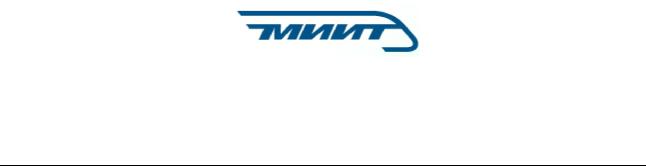
МОСКОВСКИЙ ГОСУДАРСТВЕННЫЙ УНИВЕРСИТЕТ ПУТЕЙ СООБЩЕНИЯ
БРЯНСКИЙ ФИЛИАЛ
ПРАКТИКА ИНЖЕНЕРНО-ТЕХНИЧЕСКИХ РАСЧЕТОВ В СРЕДЕ MS EXCEL
Брянск 2012
ББК 32.973.26-018.2 Н26
Новиков С.П. Практика инженерно-технических расчетов в среде MS Excel. – Брянск: БФ МИИТ, 2012, — 20 с.
Методические указания и задания для лабораторных работ по теме «Практика инженерно-технических расчетов в среде MS Excel» для студентов I курса заочной формы обучения инженерно-технических специальностей.
Разработал: к.т.н., доц. С.П. Новиков
© Новиков С.П., 2012 © БФ МИИТ, 2012
Общие указания
Рекомендуется для изучения дисциплины «Информатика» в рамках освоения табличного процессора MS Excel студентами-заочниками инже- нерно-технических специальностей 1 курса и сопровождается выполнением лабораторных работ 1-5 с подробными методическими указаниями.
Перечень тем лабораторных занятий
1.Изучение основ обработки инженерно-технической информации.
2.Табулирование и построение графиков функций.
3.Обработка результатов экспериментов.
4.Методика построение графиков объемных функций.
5.Изучение матричных операций в среде MS Excel.
3
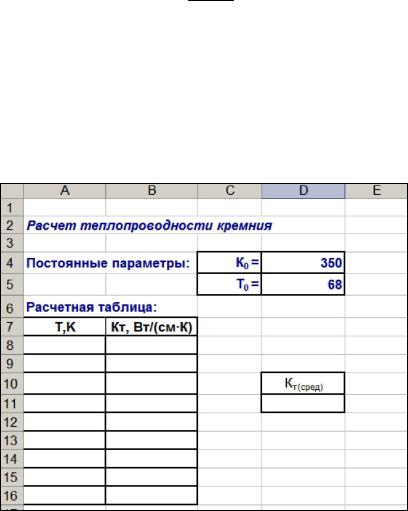
Лабораторная работа № 1.
Изучение основ обработки инженерно-технической информации
Цель работы: Изучить основные приемы работы в MS Excel.
Настройка основных параметров системы MS Excel.
1.Запустите приложение MS Excel (Пуск Программы Microsoft Excel).
2.На вкладке Параметры Общие установите (или проверьте наличие установленного): шрифт — Arial Cyr, размер — 10 пт, проконтролируйте ОТСУТСТВИЕ флажка Стиль ссылок R1C1, на вкладке Вид проконтролируйте наличие установленного флажка: строка формул.
3.Создайте рабочую папку в своей личной папке с помощью любого файлового менеджера (например, программы «Проводник») и дайте ей название Работа в
Excel.
4.Сохраните текущую рабочую книгу под именем Расчеты в Excel в своей личной папке. Для этого воспользуйтесь пунктом меню Файл Сохранить как…
Задание 1. Рассчитать теплопроводность кремния ( KT ) с точность до 4 десятичных знаков после запятой для следующего диапазона значений температур T: от 200 до 600 К с шагом 50 К согласно следующей формуле:
KT K0
T T0
где K0 350,T0 68 заданные постоянные величины.
Найти среднее значение теплопроводности на заданном интервале температур.
Методические указания
1.Сформируйте электронную расчетную форму на листе №1, согласно предложенному ниже образцу.
4
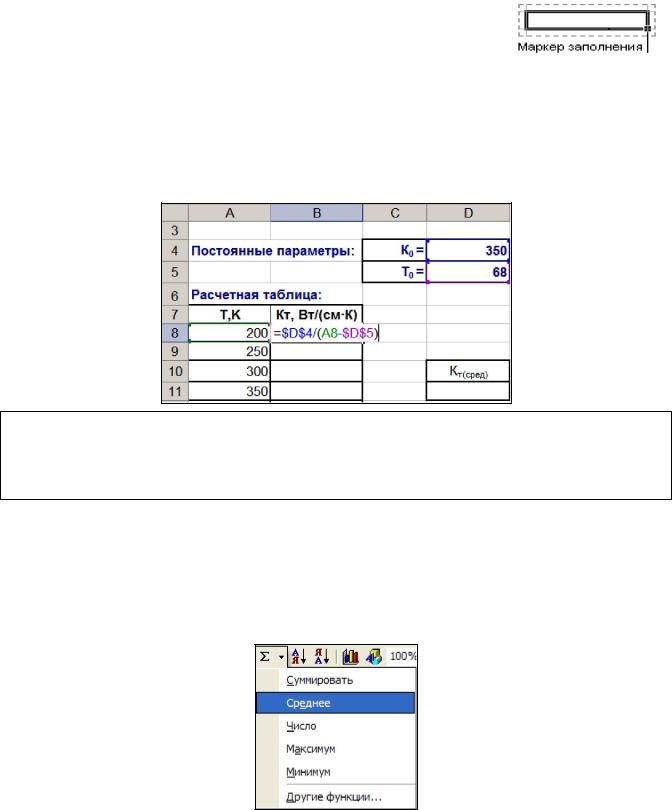
В процессе разработки формы используйте следующие указания:
1)Введите поясняющие надписи и отформатируйте их с помощью панели инструментов Форматирование. Для ввода нижнего индекса в постоянных коэффициентах воспользуйтесь пунктом меню Формат/Ячейки/Шрифт и выберите видоизменение: Подстрочный.
2)Сформируйте границы таблиц (выделите нужные ячейки и используйте кнопку
Границы), подкорректируйте размер строк и столбцов, согласно образцу.
2.Заполните первый столбец введенной таблицы. Для этого введите в ячейку А8 значение 200, а в ячейку А9 – значение 250. Далее выделите ОБЕ ЯЧЕЙКИ и протяните их вниз.
(необходимо подвести указатель мыши в правый нижний угол выделения и потянуть вниз за маркер, удерживая левую кнопку мыши).
3.Для расчета значений теплопроводности введите в ячейку B8 следующую формулу:
=$D$4/(A8-$D$5)
Вначале вводится знак, затем мышкой выбирается соответствующая ячейка. Для того, чтобы знаки доллара перед соответствующими координатами появились автоматически необходимо сразу же после ввода ячейки D4 нажать клавишу <F4>, аналогично следует поступить и при вводе координаты ячейки D5.
Обратите внимание, что знак доллара перед наименованием координаты строки и столбца указывает, что при копировании или протягивании введенной формулы адрес ячейки, содержащей исходное данное, не будет меняться. Такая конструкция называется абсолютной ссылкой на ячейку.
4.После ввода формулы выделите ее и протяните вниз. Проверьте появившиеся ниже формулы, осуществив двойной щелчок мышью на каждую из ячеек.
5.Рассчитайте среднее значение теплопроводности. Для этого:
1)Выделите ячейку D11 и раскройте содержимое кнопки Автосумма (на панели инструментов Редактирование). Для этого наведите указатель мыши на маркер справа от кнопки, раскройте список и выберите пункт Среднее.
5
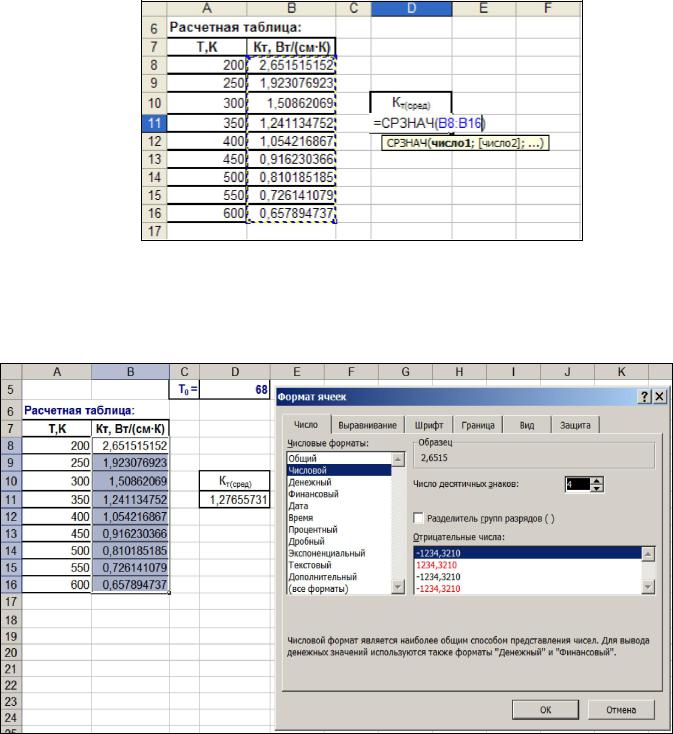
2)Далее, выделите диапазон значений, на основании которого будет производиться расчет среднего значения:
3)Нажмите клавишу <Enter>
6.Для задания нужной точности вычислений выделите второй столбец, содержащий рассчитанные значения, воспользуйтесь пунктом меню Формат/Ячейки и в появившемся диалоговом окне перейдите на закладку: Число. Далее выберите Числовой формат и укажите число десятичных знаков равное 4 и нажмите кнопку ОК.
Задание 2. Составить электронную таблицу для расчета влияния содержания углерода на механические свойства сталей:
|
Размеры |
Размеры |
Относительное |
Относительное |
||||||
|
№ |
образца |
образца |
|||||||
|
С, % |
сужение |
удлинение |
|||||||
|
образца |
до испытания |
после испытания |
|||||||
|
, % |
, % |
||||||||
|
L0 , мм |
F0 , мм |
L1 , мм |
F1 , мм |
||||||
|
1 |
0,1 |
25 |
20 |
36 |
8 |
||||
|
2 |
0,2 |
27 |
22 |
35 |
10 |
||||
|
3 |
0,3 |
28 |
24 |
34 |
12 |
||||
|
4 |
0,4 |
30 |
26 |
33 |
14 |
||||
|
6 |

Методические указания
1.Сформируйте электронную расчетную форму в виде таблицы по аналогии с предыдущим заданием. Греческие символы найдите и введите, воспользовавшись пунктом ме-
ню Вставка/Символ.
2.Рассчитайте относительное сужение и относительное удлинение по соответствующим
формулам: F0 F1 и L1 L0 . Для этого введите указанные формулы только в
F0 L1
верхние ячейки столбцов и ОБЯЗАТЕЛЬНО ВОСПОЛЬЗУЙТЕСЬ ПРОТЯГИВАНИЕМ для заполнения остальных ячеек.
3.Для задания процентного формата рассчитанным ячейкам выделите значения обоих столбцов и воспользуйтесь пунктом меню Формат/Ячейки. В появившемся диалоговом окне перейдите на закладку: Число. Далее выберите Процентный формат и укажите число десятичных знаков, равное 2 и нажмите кнопку ОК.
Задание 3. Известны данные о выбросах автомобильных газов в различных странах:
|
Кол-во |
Кол-во машин, соот- |
Допустимое |
Среднее значе- |
||
|
ветствующих санитар- |
кол-во выбросов |
ние выбросов с |
|||
|
Страна |
машин, |
||||
|
ным нормам (в % от |
одной машины |
одной машины |
|||
|
млн. шт. |
|||||
|
общего количества) |
за год, т |
за год, т |
|||
|
Россия |
86 |
54% |
59 |
63 |
|
|
Украина |
54 |
46% |
61 |
71 |
|
|
Германия |
71 |
87% |
43 |
58 |
|
|
Голландия |
45 |
89% |
35 |
45 |
|
|
США |
127 |
74% |
48 |
60 |
Рассчитать:
1. Допустимое количество выбросов на территории страны по формуле:
(Количество машин, соответствующих санитарным нормам [в шт.]* Допустимое количество выбросов одной машины за год);
2. Реальное количество выбросов в стране согласно формуле:
(Количество машин, соответствующих санитарным нормам [в шт.]* Допустимое количество выбросов одной машины за год + Количество машин, не соответствующих санитарным нормам [в шт.] * Среднее количество выбросов одной машины за год).
3. Самую загрязненную территорию по формуле:
(Наибольшая разность между реальным и допустимым количеством выбросов).
Методические указания
Выполнить и оформить расчет самостоятельно по аналогии с предыдущими заданиями.
Примерный образец решения задачи представлен ниже:
7
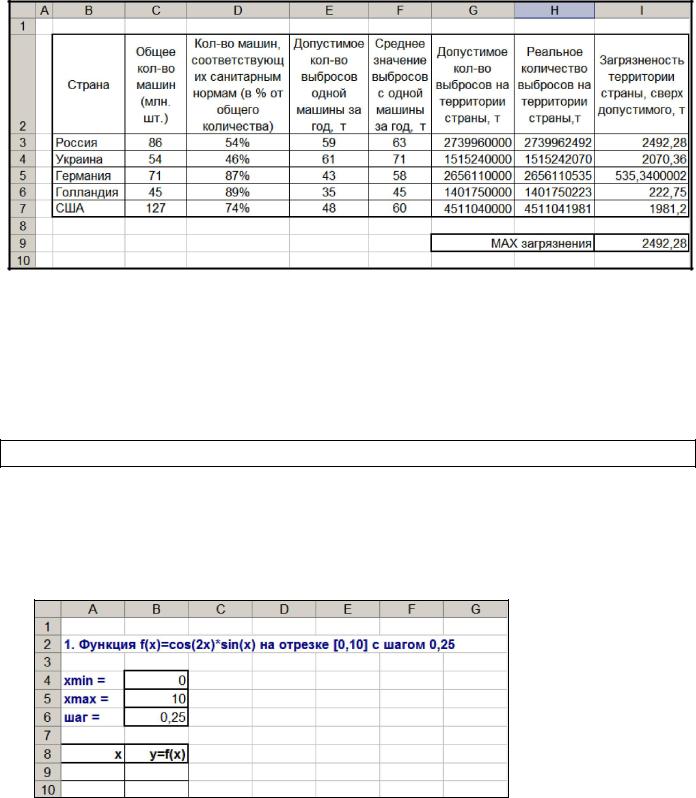
Лабораторная работа № 2. Табулирование и построение графиков функций
Задание 1. С использованием средств Excel вычислить значение заданной функции в диапазоне изменения переменной x от 0 до 10 с шагом 0,25 и построить ее график.
y cos( 2x )sin( x )
Методические указания
1.Зарезервируйте ячейки для ввода исходных данных и сформируйте границы (вы-
делите нужные ячейки и используйте кнопку Границы).
2.Введите начальные параметры и оформите в соответствии с образцом ниже:
3.Введите в ячейку A9 формулу: =B4, представляющую собой ссылку на ячейку, содержащую начальное значения аргумента x. В результате в данной ячейке появится значение: 0.
4.Далее, введите в ячейку A10 формулу, равную предыдущему значению аргумента x, увеличенному на величину шага: =A9+$B$6.
5.Выделите ячейку A10 и протяните вниз. Протягивание осуществляйте до 49-ой строки листа включительно.
6.С помощью формул заполните столбец значений функции f(x). Для этого:
8
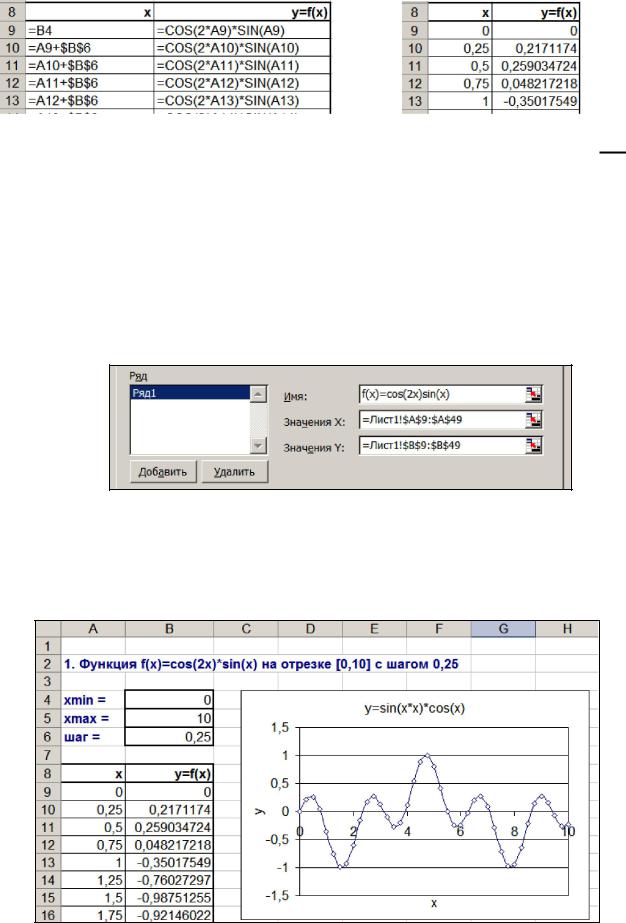
1)В ячейку B9 введите следующую формулу: =COS(2*A9)*SIN(A9).
2)Протяните формулу вниз до 49-ой строки листа включительно.
3)Фрагмент первых 5-ти формул каждого столбца представлен ниже (слева показаны сами формулы, а справа вычисленные значения):
7.Для построения графика заданной функции выполните следующие действия:
1)Вызовите Мастер диаграмм, воспользовавшись одноименной кнопкой (
2)В открывшемся диалоговом окне на вкладке Стандартные выберите тип диа-
граммы: Точечная и вид Со значениями, соединенными сглаживающими лини-
ями и нажмите на кнопку Далее.
3)Перейдите на вкладку Ряд и нажмите кнопку Добавить. Введите имя диаграммы: f(x)=cos(2x)sin(x). Перейдите в поле Значения X и выделите все значения в 1-ом столбце x, затем перейдите в поле Значения Y и выделите все значения во 2-ом столбце y=f(x).
После заполнения всех полей нажмите кнопку Далее.
4)В новом окне введите название осей: x и y, перейдите на вкладку Легенда и отмените ее добавление к графику, сняв галочку, затем нажмите кнопку Далее.
5)В последнем окне выберите размещение диаграммы: на имеющемся листе и нажмите кнопку Готово. Примерный образец диаграммы показан ниже:
9

Задание 2. С использованием средств Excel вычислить значение заданной сложной функции в диапазоне изменения переменной x от -1 до 1 с шагом 0,1 и построить ее график.
y x2 , если x 0;
y sin( x ), если x 0.
Методические указания
1.Откройте новый лист Excel.
2.По аналогии с предыдущим заданием сформируйте электронную форму для построения графика и введите исходные данные:
3.По аналогии с предыдущим заданием заполните 1-й столбец значениями от -1 до 1 с шагом 0,1.
4.В ячейку B11 введите логическую формулу: =ЕСЛИ(A11<=0;A11*A11;SIN(A11)). Для этого вызовите мастер функций, нажав на кнопку fx в строке формул. Далее выполните следующие действия:
1) В появившемся окне выберите категорию Логические и функцию ЕСЛИ.
2) В появившемся диалоговом окне функции ЕСЛИ в верхнем поле необходимо ввести условие, согласно которому функция будет выбирать вид функции для вычисления: A11<=0.
3) Далее во втором поле вводится команда вычисления функции y=x2: A11*A11 – (эта команда будет выполнена, если предыдущее условие верно), в нижнем поле – команда вычисления функции y=sin(x): SIN(A11) – (эта команда будет выполнена, если предыдущее условие не верно).
4) Нажмите ОК.
5.Протяните полученную формулу вниз для заполнения всех оставшихся значений функции.
6.По аналогии с предыдущим заданием постройте график полученной функции и оформите в соответствии с образцом:
10
Соседние файлы в предмете [НЕСОРТИРОВАННОЕ]
- #
- #
- #
- #
- #
- #
- #
- #
- #
- #
- #
Строительные проекты имеют комплексную природу, поэтому и управлять ими достаточно сложно. Они обычно включают в себя много заинтересованных лиц, сотни деталей и огромное количество документации. Упущенный из виду элемент может повлечь за собой задержку выполнения проекта, увеличение временных и финансовых расходов владельца или подрядчика и даже судебные иски. Именно поэтому для успеха проекта так важна организованность на всех его этапах.
Структурировать все детали проекта очень просто с помощью шаблона Excel. Мы просмотрели ключевые шаблоны Excel, применимые к строительным работам, и составили для вас список, содержащий описание и основные способы применения.
Мы также расскажем, как использовать шаблоны для строительных работ в Smartsheet, инструменте управления с элементами электронных таблиц, который упрощает процесс управления и совместной работы ещё больше, чем Excel.
Как выбрать правильный шаблон для строительных работ
Каждый строительный проект отличается от другого, поэтому важно выбрать шаблон Excel, подходящий для целей вашего проекта. Шаблон для строительных работ может быть настолько простым или настолько сложным, как вы этого хотите. Ниже мы рассмотрим различные виды шаблонов для строительных работ, а также расскажем, как их создать и как использовать.
Шаблон бюджета строительных работ
Шаблон бюджета строительных работ полезен при выполнении проектов по строительству и ремонту. Этот шаблон позволяет вам создавать комплексный бюджет проекта и отслеживать ключевые элементы в списке. Кроме того, по мере реализации проекта эта электронная таблица будет служить ориентиром для отслеживания дефицита или профицита бюджетных средств.
Загрузить шаблон бюджета строительных работ в Excel
Создать ваш бюджет строительных работ в Smartsheet
Оценка строительных работ
В зависимости от типа строительного проекта подрядчику может быть необходимо предоставить собственную оценку работы. Этот простой шаблон оценки строительных работ поможет сделать первичную оценку трудовых и финансовых затрат, связанных с проектом. Воспользуйтесь этим шаблоном для отображения перечня работ, а также связанных с ними затрат и общей стоимости.
Загрузить шаблон предварительной оценки строительных работ
Создать предварительную оценку строительных работ в Smartsheet
Временная шкала строительства
Строительные проекты могут включать в себя множество этапов и огромное количество задач, зависящих друг от друга. Если задача не выполнена в срок, могут возникнуть задержки зависящих от нее задач и даже задержки в выполнении всего проекта. Воспользуйтесь шаблоном временной шкалы строительного проекта для отслеживания прогресса всего проекта, определения рисков на ранних этапах и обеспечения выполнения проекта в срок, указанный в контракте. В этом шаблоне вы можете указать все задачи, необходимые для завершения проекта, а также даты начала, сроки выполнения и длительность для каждой задачи.
Загрузить шаблон временной шкалы строительства в Excel
Создать временную шкалу строительства в Smartsheet
Перечень поданных коммерческих предложений
Зачастую бывает полезно и даже необходимо запросить от потенциальных подрядчиков или субподрядчиков коммерческие предложения для требуемой работы. Получение нескольких коммерческих предложений поможет вам убедиться, что вы заплатите адекватную цену за работу. Шаблон перечня поданных коммерческих предложений поможет вам сравнить все поданные заявки и принять верное решение о выборе подрядчика. Указав каждого подрядчика рядом с предложенной им стоимостью работы и квалификациями, вы сможете быстро просматривать полученные предложения и расставлять их по приоритету.
Загрузить шаблон перечня поданных коммерческих предложений в Excel
Создать перечень коммерческих предложений в Smartsheet
Реестр коммерческих предложений
В зависимости от типа строительного проекта возможно наличие огромного количества элементов поданных коммерческих предложений, сумма которых вместе образует окончательную стоимость заявки. В связи с такой сложностью данных, а также скоростью подачи заявок, возможны ошибки в подсчётах, которые могут существенным образом повлиять на окончательную стоимость коммерческого предложения и принятие решения о получателе тендера. Шаблон реестра коммерческих предложений – отличный инструмент для проверки окончательной стоимости предложения. Кроме того, шаблон включает в себя столбец для предварительной оценки владельца или инженера для сравнения каждого коммерческого предложения с первоначальной заложенной в бюджет стоимостью работ.
Загрузить шаблон реестра коммерческих предложений в Excel
Создать реестр коммерческих предложений в Smartsheet
Шаблон средства отслеживания документов для строительства
Строительные проекты зачастую требуют отслеживания значительного количества документации на протяжении всего проекта. Структурирование всех деталей проекта – от планов и спецификаций до отчётов инспекторов и графика прогресса за неделю – поможет вам ускорить процесс завершения проекта. Используйте шаблон средства отслеживания документов для строительства и сможете быстрее выполнять поиск необходимых данных и обеспечивать отправку и получение всей необходимой документации.
Загрузить шаблон средства отслеживания документов для строительства в Excel
Создать средство отслеживания документов для строительства в Smartsheet
Шаблон отслеживания документации субподрядчиков
Для строительных проектов, в которых участвуют субподрядчики, отслеживание документации, в частности, контрактов, лицензий и контактных данных, имеет важное значение. Кроме того, в зависимости от типа проекта, сбор и подача данных от субподрядчика в другие инстанции может быть обязательным требованием, невыполнение которого, в свою очередь, может повлечь отсрочку выполнения всего проекта. Именно поэтому шаблон средства отслеживания документации субподрядчика – полезный инструмент для сбора и хранения всех необходимых документов и сведений. Используйте этот шаблон для отслеживания данных, полученных от субподрядчика, охвата проекта и подробных сведений о контракте.
Загрузить шаблон средства отслеживания документации субподрядчика в Excel
Создать средство отслеживания документации субподрядчика в Smartsheet
Шаблон графика оплаты строительных работ
На проектах, которые длятся достаточно продолжительный срок, скорее всего, вам придётся регулярно оплачивать выполненную за период оплаты работу подрядчиков и субподрядчиков. Шаблон графика оплаты строительных работ поможет определить сумму к оплате за определённый период времени на основании процента выполненной работы с учётом различных удержаний, изменений в заказе, а также предыдущих платежей. Кроме того, шаблон включает в себя вторую страницу, с помощью которой можно отслеживать процент выполненной работы по каждой задаче, чтобы без труда высчитывать общий процент выполненной на текущий момент работы.
Загрузить шаблон графика оплаты строительных работ в Excel
Создать график оплаты строительных работ в Smartsheet
Шаблон краткой сводки запросов на изменение заказов
В строительных проектах часто бывает нужно вносить изменения в первоначально оговоренную стоимость работ связанные с, например, изменениями условий работы на строительной площадке, увеличением или уменьшением объёма работ или возникновением непредвиденных обстоятельств. Этот шаблон краткой сводки запросов на изменение заказов позволит подрядчику предоставить подробное описание запрашиваемого изменения, чтобы вы могли принять обоснованное решение о необходимости изменения и определить ответственного за воздействие на общий бюджет и время выполнения проекта сотрудника.
Загрузить шаблон краткой сводки запросов на изменение заказов в Excel
Создать краткую сводку запросов на изменение заказов в Smartsheet
Шаблон журнала отслеживания изменений заказов
В зависимости от длины и сложности проекта вам может быть необходимо отслеживать многочисленные изменения заказов во время всей работы над проектом. Этот шаблон журнала отслеживания изменений заказов поможет сохранять описания запросов изменений, дополнительное время, связанное с этими изменениями, а также общую стоимость изменений.
Загрузить шаблон журнала отслеживания изменений заказов в Excel
Создать журнал отслеживания изменений заказов в Smartsheet
Шаблон запросов на предоставление информации
На протяжении всего проекта у подрядчиков или субподрядчиков могут возникать вопросы о планах или спецификациях. Важно наладить эффективный процесс быстрого сбора и оценки таких вопросов, а также предоставления на них ответов, чтобы проект не простаивал. Неважно, какой способ сбора запросов на предоставление информации вы выберете, использование этого шаблона поможет наладить процесс ответов на поступающие вопросы. Кроме того, используя дополнительные параметры условного форматирования, вы сможете выделять запросы на предоставление информации, требующие немедленного ответа.
Загрузить шаблон запросов на предоставление информации в Excel
Создать шаблон запросов на предоставление информации в Smartsheet
Шаблон журнала проведения инспекций
Крайне важно регулярно проверять прогресс вашего строительного проекта. Вы можете запланировать еженедельные собрания для обсуждения статуса проекта, но ещё более ценным является периодическое (каждый день или раз в неделю) посещение строительной площадки. Это ключевой элемент визуальной инспекции продвижения работ и определения потенциальных рисков. Проводя личные инспекции, используйте этот шаблон отчёта по итогам инспекции для отслеживания отработанных часов, использованных материалов и оборудования, а также общего продвижения проекта.
Загрузить шаблон журнала проведения инспекций в Excel
Создать журнал проведения инспекций в Smartsheet
Шаблон сертифицированной формы зарплаты/почасовой оплаты
В зависимости от типа строительного проекта, основные подрядчики и субподрядчики могут быть обязаны предоставлять отчёты о полученной заработной плате. Хотя обычно предоставление таких отчётов не является обязательным на большинстве строительных проектов, этот шаблон сертифицированной формы зарплаты/почасовой оплаты поможет отслеживать выплаченные зарплаты.
Загрузить шаблон сертифицированной формы зарплаты/почасовой оплаты в Excel
Создать шаблон сертифицированной формы зарплаты/почасовой оплаты в Smartsheet
Накладная типа «Время и материалы»
Накладная типа «Время и материалы» используется в случаях выполнения экстренной или дополнительной работы во время проекта. Возможность использовать такие накладные позволяет подрядчикам и субподрядчикам быстро выполнять экстренную работу, при этом отслеживая и выставляя требования к оплате на основе затраченных материалов и времени. Используйте этот шаблон накладной типа «Время и материалы» и вы сможете учитывать затраченные часы, использованные материалы, а также добавлять специальную наценку для определения общей суммы к уплате.
Загрузить шаблон накладной типа «Время и материалы» в Excel
Создать шаблон накладной типа «Время и материалы» в Smartsheet
Шаблон списка задач для строительных работ
По мере приближения строительного проекта к завершению важно проверить все выполненные задачи и убедиться, что всё было сделано в соответствии с планами, спецификациями и стандартами. Этот шаблон списка задач для строительных работ описывает все исправления и обновления, которые вы хотели бы сделать, а также позволяет подрядчику и субподрядчикам быть в курсе этих изменений.
Загрузить шаблон списка задач для строительных работ в Excel
Создать шаблон списка задач для строительных работ в Smartsheet
Шаблон контрольного списка закрытия проекта
Закрытие строительного проекта может занимать длительное время в связи с тем, что необходимо выполнить большое количество различных обязательных шагов – выполнить все пункты контрольных списков, провести финальные инспекции, проверить требования контракта, предоставить документацию и т.д. Чтобы убедиться, что все эти шаги своевременно выполняются, используйте контрольный список закрытия проекта. В этом шаблоне вы сможете перечислить все необходимые для выполнения задачи, а также подробные сведения о каждой задаче, указать особые требования и сроки выполнения.
Загрузить шаблон контрольного списка закрытия проекта в Excel
Создать шаблон контрольного списка закрытия проекта в Smartsheet
Узнайте, как создать простой шаблон управления строительным проектом в Smartsheet
Держите все заинтересованные стороны в курсе событий на всех этапах проекта, от подготовки к строительству и до закрытия проекта, благодаря совместной работе в режиме реального времени и автоматическим обновлениям. Теперь вы сможете принимать более обоснованные решения, при этом выполняя проекты вовремя и в рамках бюджета. Платформа Smartsheet упрощает планирование, сбор, управление и составление отчётов о работе, помогая вашей команде работать более эффективно и добиваться большего, где бы вы ни находились. Создавайте отчёты по ключевым показателям и получайте информацию о работе в режиме реального времени с помощью сводных отчётов, панелей мониторинга и автоматизированных рабочих процессов, специально разработанных для поддержания совместной работы и информированности вашей команды. Когда у команд есть ясность в отношении выполняемой работы, невозможно предсказать, насколько больше они смогут сделать за одно и то же время. Попробуйте Smartsheet бесплатно уже сегодня.
Frequently Asked Questions
How Do You Calculate or Estimate Construction Costs?
To accurately estimate your construction costs, you must first determine specific aspects of your construction project, like schedule based unit prices, assembly based unit prices, and labor costs. This will give you a baseline understanding of what it will cost you to complete the project.
From there, apply a markup to your costs that will yield profits after any expenses. This will ensure that the project is profitable and comes in under budget. Make sure to track your estimates to ensure that your construction project is hitting under or on budget during every phase of the project.
What Are the Key Steps in Managing a Construction Project?
First, create a comprehensive project plan. Define roles and responsibilities for each phase of the project, and assign specific tasks.
Develop a clear project scope and baselines to assess your project plan for success. Create a schedule for the project and identify cost baselines that should be hit at each part of the project timeline. Analyze project risks and identify specific mitigation plans for any potential risks.
After all of these variables and project details have been established, hold a kickoff meeting to communicate the construction project plan to all involved team members and key stakeholders.
At this time, the procurement phase can begin where the project team obtains all necessary equipment, materials, and resources needed to complete the project.
The construction phase comes after the planning process and kickoff meeting are complete. The team must get ready for construction by setting up storage facilities, securing the site, and developing a handling and safety plan.
Once construction is complete, the team must commission the project by testing all new systems and equipment, and training personnel to use the updates appropriately. The owner or key stakeholder in the project can then occupy the space and decide whether or not the project meets the expectations that were outlined in the original contract.
The final phase of a construction project is project closeout, where the team completes any outstanding contractual obligations. The team may use a project punch list to identify and complete any tasks that didn’t get completed during the original project. A post-project review outlines all lessons learned and archives any project documents.








